tomcat php环境搭建的方法:1、把下载好的php复制到相应目录;2、解压并且重命名为“php”;3、修改content.xml;4、修改tomcat里面的conf文件夹下的web.xml即可。
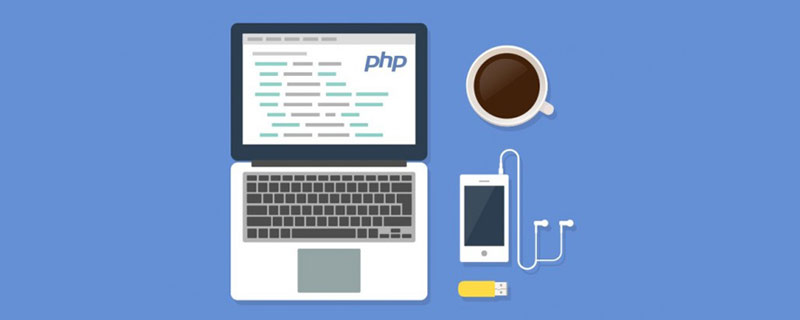
本文操作环境:Windows7系统,PHP7.1版,Dell G3电脑。
tomcat php环境如何搭建?
php+tomcat 配置运行环境
完成时的截图!
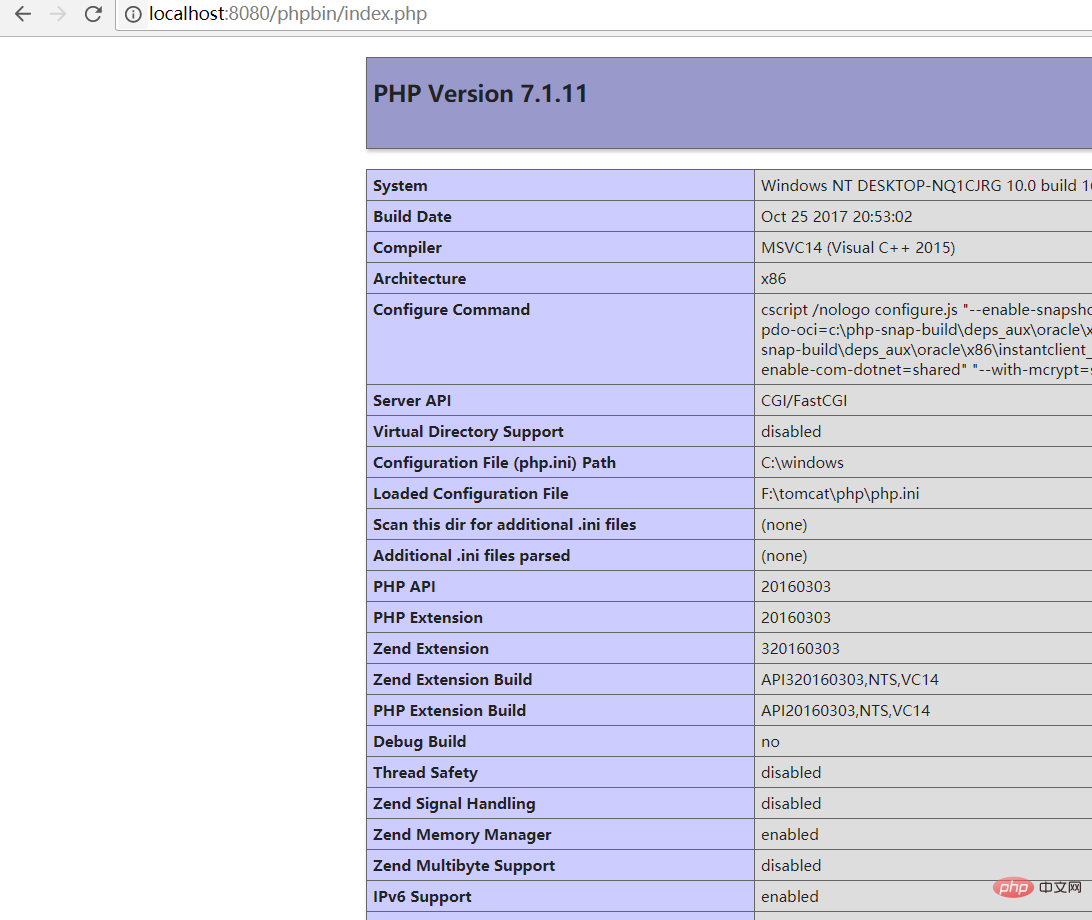
虽然可以在tomcat运行php项目,但是不代表不用配置php环境,所以第一步要做的是安装php环境。目前普遍的是使用apache+php+mysql组成一个php项目的开发,可以分别针对安装。但是笔者比较懒也没兴趣深入研究php,所以使用了xampp,它可以一次安装所有的PHP开发所需要的环境包括编译器。
把下载好的php复制到本目录,然后解压并且重命名为“php”,如果没有下载php,请xampp下载地址:
https://www.apachefriends.org/zh_cn/index.html
根据我们的环境选择下载版本就好:
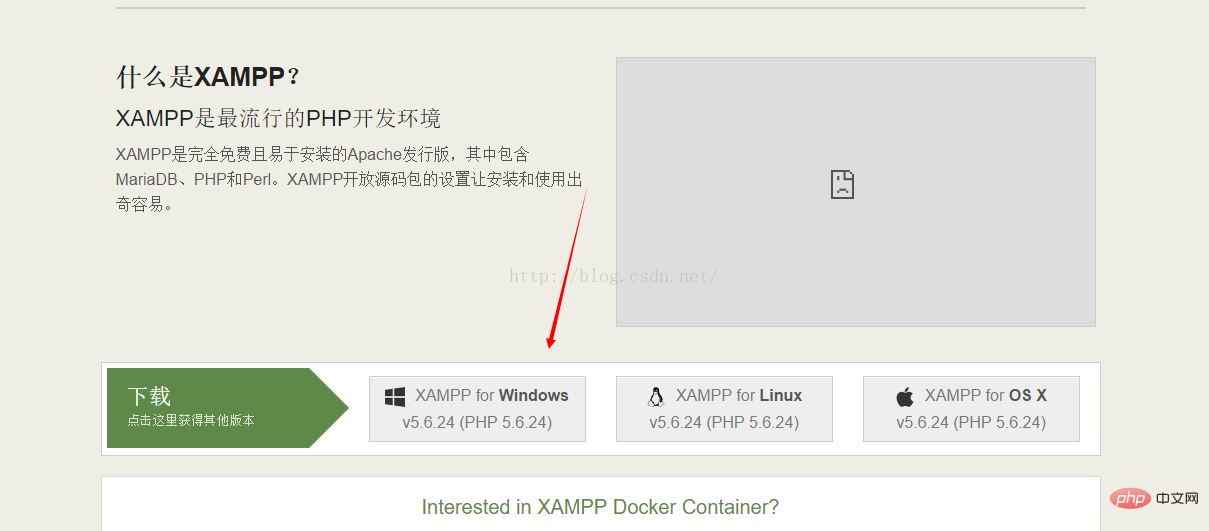
下载完毕就进行安装,只要一直下一步就可以了。但是其中一步比较重要,就是选择安装的环境内容。下图:
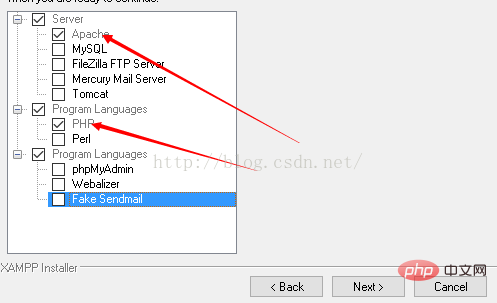
其中两个不可去掉勾的是必须的,那个php就是我们要的Php开发环境。其余的由于笔者电脑自身就安装有mysql和tomcat所以就不按装。读者根据自己的情况选择安装。
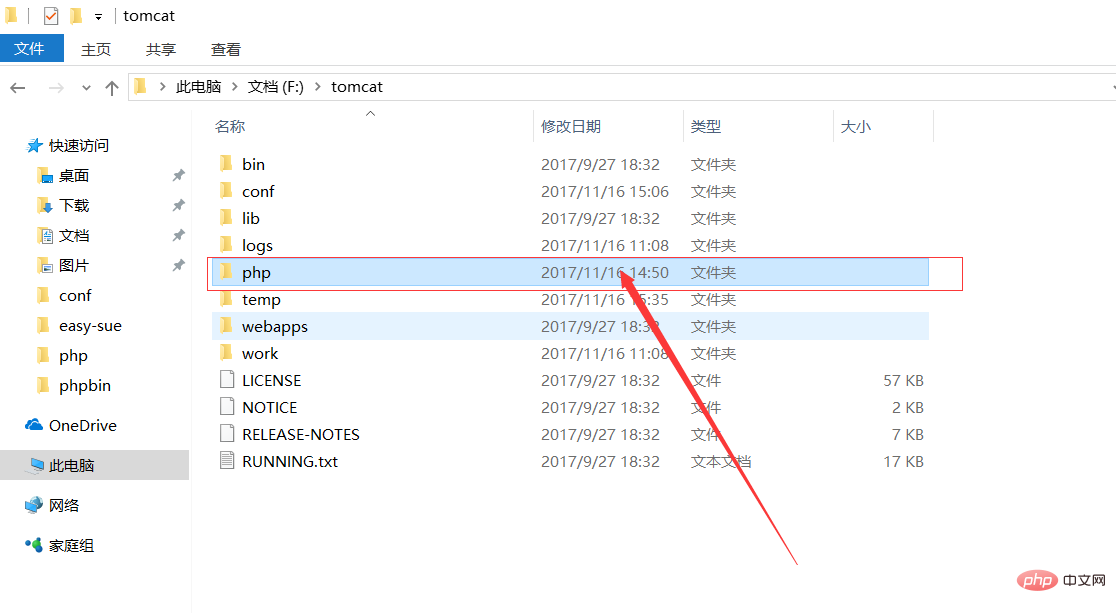
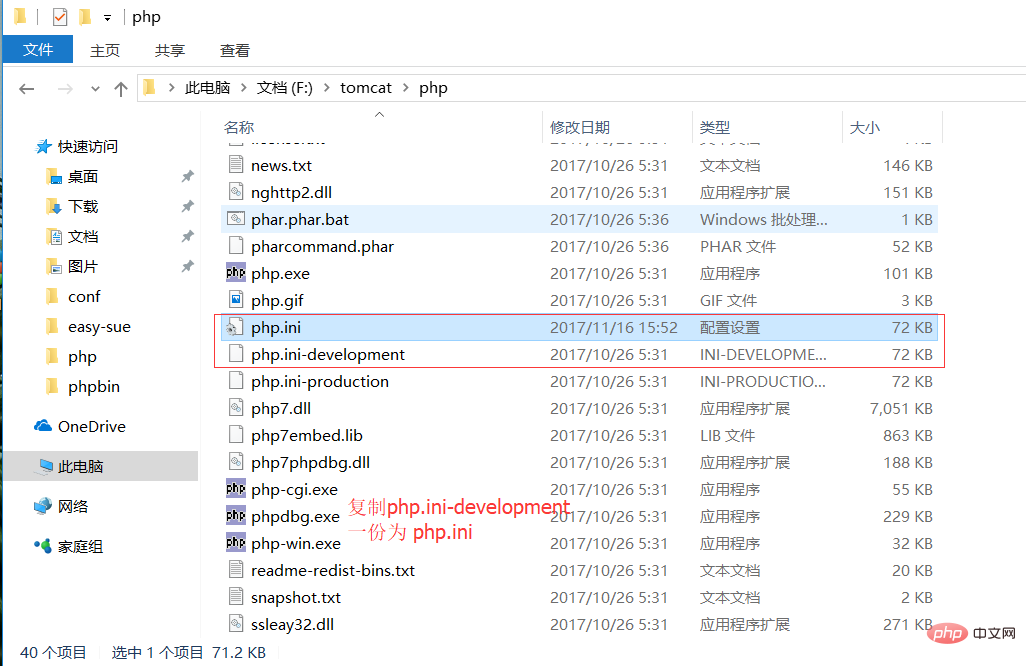
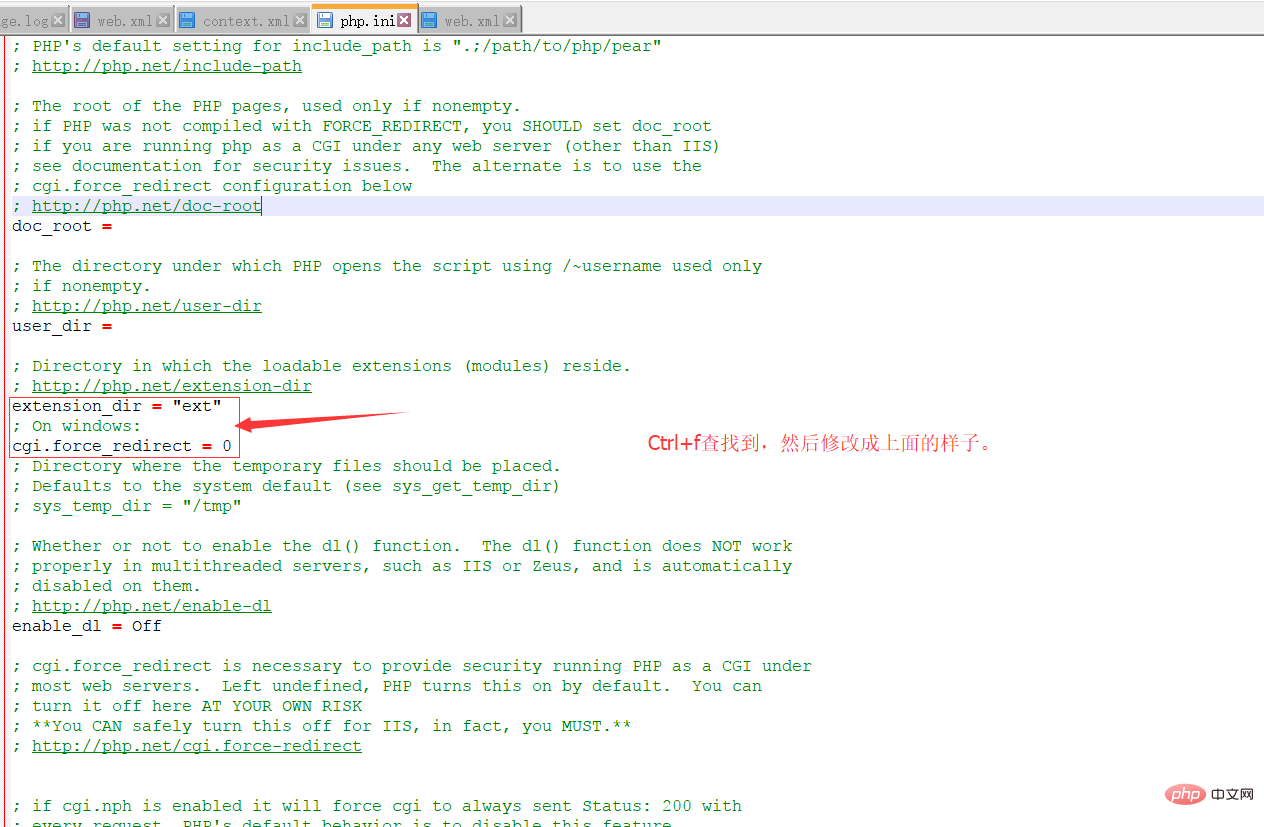
extension_dir = "ext"cgi.force_redirect = 0
3.修改content.xml
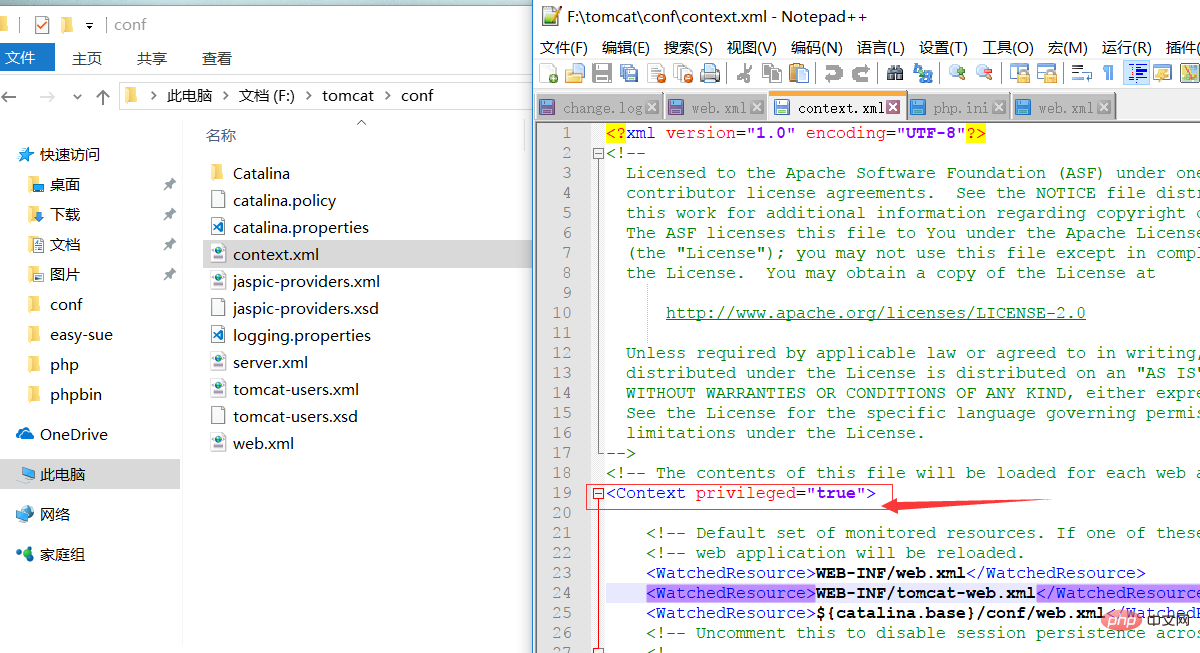
或者直接把下面的代码拷贝进去即可
Tomcat里面conf的content.xml
WEB-INF/web.xml WEB-INF/tomcat-web.xml ${catalina.base}/conf/web.xml
4.修改web.xml,在tomcat里面的conf文件夹下面的web.xml修改一下
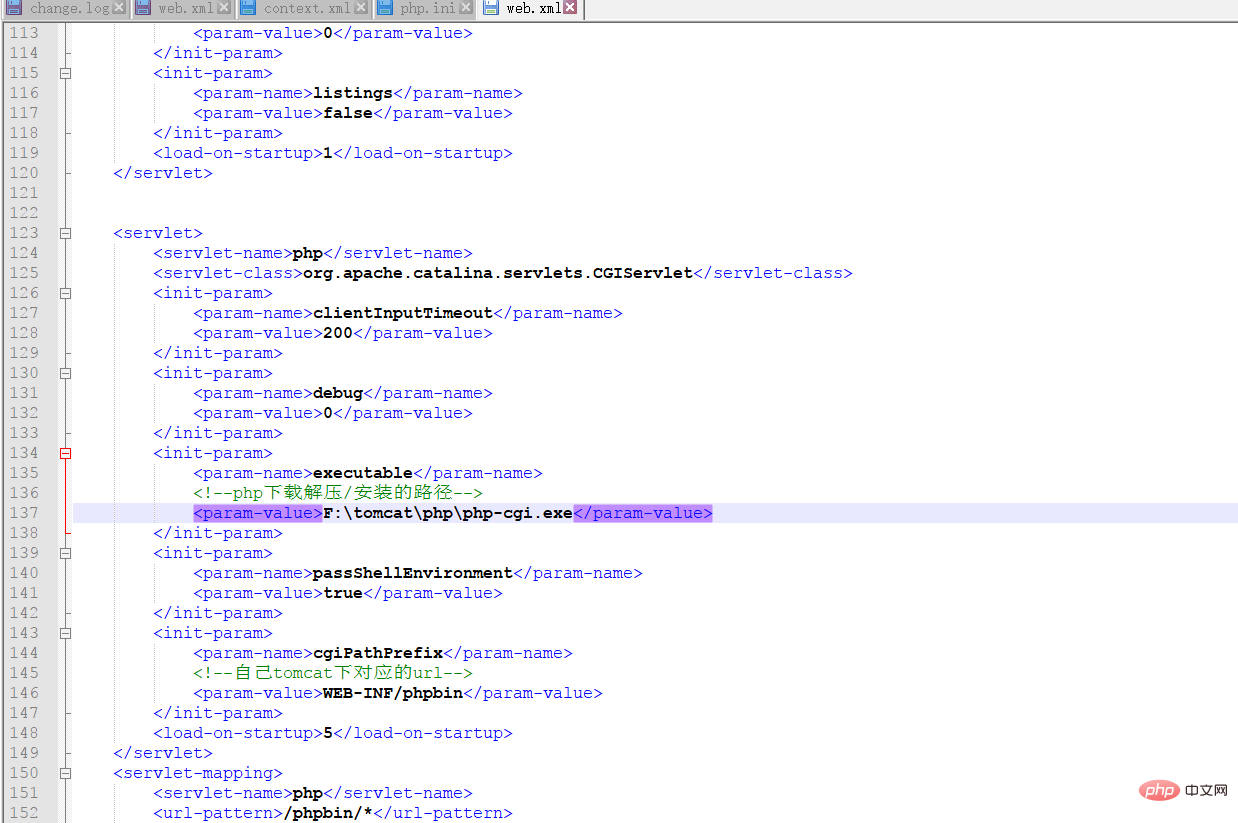
拷贝以下代码到web.xml。建立一个servlet (xml格式可以会有变化,建议你去格式化xml以修正博客编写时以及复制造成的误差)
拷贝到第一个默认的servlet下面即可
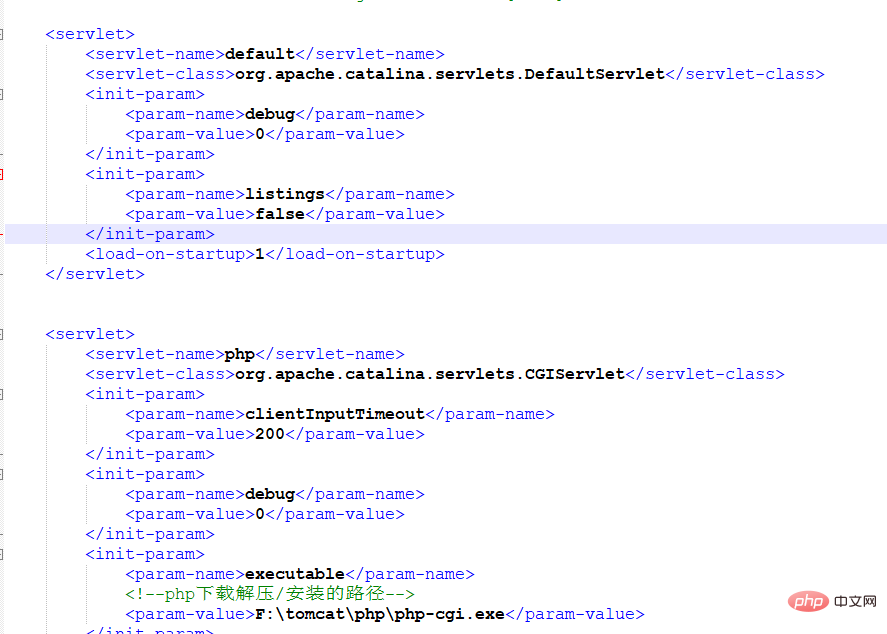
php org.apache.catalina.servlets.CGIServlet clientInputTimeout 200 debug 0 executable F:\tomcat\php\php-cgi.exe passShellEnvironment true cgiPathPrefix WEB-INF/phpbin 5 php /phpbin/*
5.新建一个文件夹phpbin ,然后里面放php文件
测试文件是:
index.php
代码如下(copy复制即可)
测试地址是:
本地地址
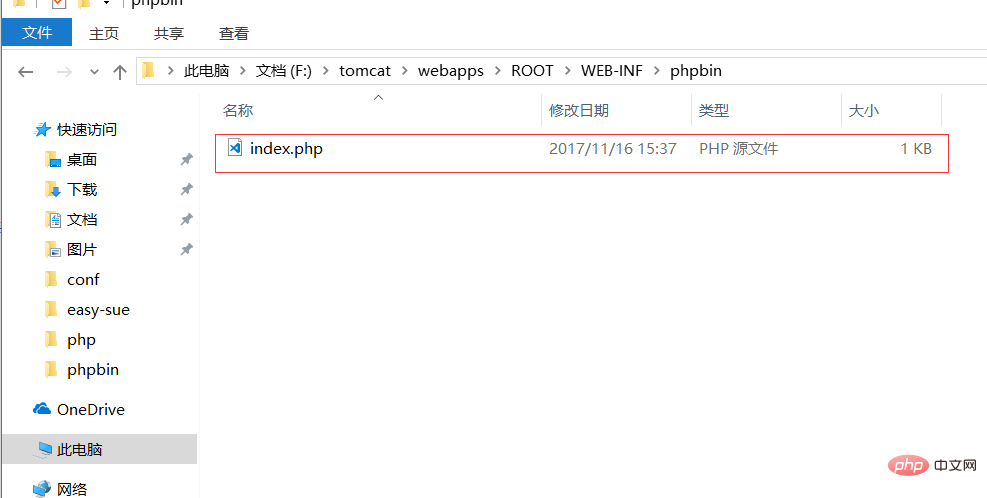
推荐学习:《PHP视频教程》
以上是tomcat php环境如何搭建的详细内容。更多信息请关注PHP中文网其他相关文章!




